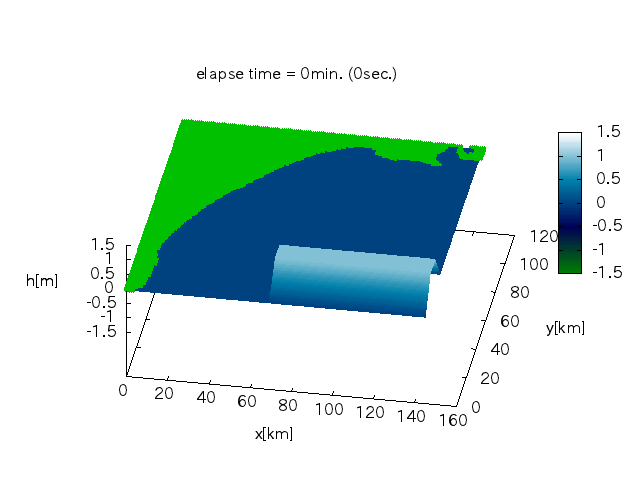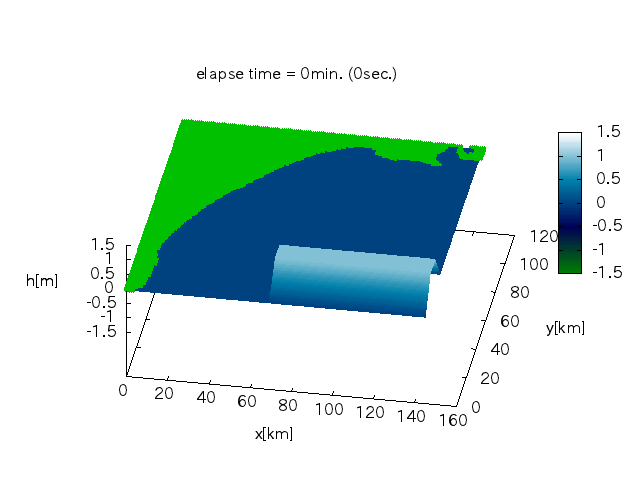令和3年度免許状更新講習(講習担当:中川雅仁)
「津波の物理とシミュレーション」の補足説明
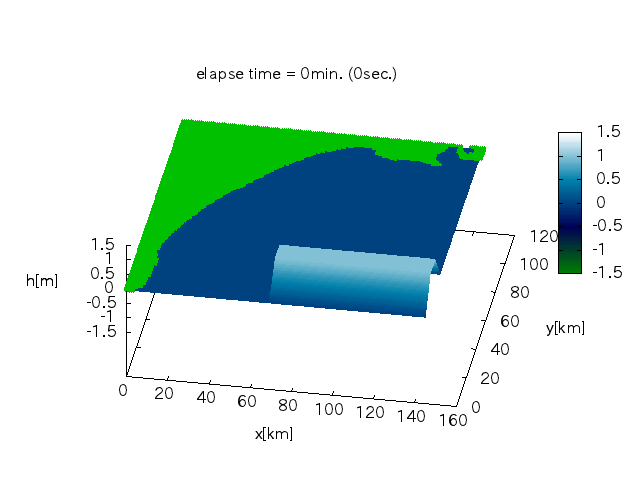
図:釧路に到達する津波のシミュレーション。左端がえりも岬、右には厚岸湾。
(実際にこのような津波が来ることを予測するものではありません。)
講習に先立って、自分のノートパソコンに以下のフリーソフト2つをインストールしておいてください。
パソコンに詳しくない場合は、インストールにかなり手こずることが想定されますので、早めにインストールをお願いします。
以下ではWindows10(64bit)を前提に説明します。
※以下の内容は適宜修正される可能性がありますので、時々チェックをお願します。
※何かありましたら相談に乗りますので、中川(nakagawa.masahito@k.hokkyodai.ac.jp)まで連絡ください(@は半角に)。
準備
- ファイルの拡張子を表示するように設定しておいてください。(フォルダ上部の[表示]をクリックし、リボン内の右側にある[ファイル名拡張子]のチェックボックスをオン)
- デスクトップに「tsunami」フォルダを作成する。今後このフォルダで作業する。
- 津波ファイル(tsunami.zip)をダウンロードする。
- ダウンロードした「tsunami.zip」を展開する際、パスワードが必要となります。一言「津波の講習を受講します。」とでも書いて、メールを中川(nakagawa.masahito@k.hokkyodai.ac.jp)までお送りください(@は半角に)。折り返しこれをお知らせします。
- ダウンロードした「tsunami.zip」を展開する。
- 展開すると、「tsunami_2_sjis.f90」「kushiro.xyz」「sample」フォルダが作成されるが、それぞれを「tsunami」フォルダにコピーする。
GFortran
- 下記のサイトにアクセスできない場合があるようです。もし差し支えなければ、スマホを用いてテザリングでアクセスしてみてください。
また、インストール方法は下記以外にもあり、下記に従う必要はありません。下記の方法でうまくインストールできない場合等は他の方法を試してみてください。
- http://sourceforge.net/projects/mingw-w64/files/?source=navbarにアクセス
- 少し下にスクロールし、「MinGW-W64-install.exe」
をクリック、ダウンロード。
- mingw-w64-install.exe をダブルクリックし実行。
- Architectureをx86_64(32bitはi686)にする。
- 以降は「Next >」をクリックしていけばよい。
- 別のフォルダを開いて[PC]=>[ローカルディスク(C:)]=>[Program Files]=>[mingw-w64]=>[x86_64-8.1.0-posix-seh-rt_v6-rev0]を開く。(バージョンによってフォルダ名が変化する。)
- この中にあるファイル mingw-w64.bat を tsunami フォルダにコピーする。
- tsunami フォルダの mingw-w64.bat を右クリックして、[編集(E)]を選択する。
- この中の文字列「cd "C:¥"」を消して保存する。
- mingw-w64.bat をダブルクリックすると、コマンドプロンプトが起動する。コマンドプロンプトに表示されるパスが"C:¥Users¥[ユーザ名]¥Desktop¥tsunami"になっているはずなので確認する。
- ここでコマンドプロンプトに「gfortran」と入力して「gfortran: fatal error: no input files」と表示されることを確認する。
- コマンドプロンプトは一旦閉じる。
参考:
64bit の Windows10 上でフリーの fortran コンパイラを導入して、簡単なプログラムを作成する
gnuplot
- http://sourceforge.net/projects/gnuplot/files/にアクセス
- gnuplot → 4.6.7 → gp467-win64-setup.exe をダウンロード
(467はバージョン番号ですが、最新バージョンは避けています。)
- gp467-win64-setup.exe をダブルクリックしてインストール。「日本語」を選択する。「日本語対応」のチェックを確認する。
「実行ファイルのディレクトリをPATH環境変数に追加する」にチェックが入っていることを確認する。
- 「tsunami」フォルダの中にgnuplotのショートカットを作成する。
(スタートメニューからgnuplotを表示させ、これをCtrl-Shiftキーを押しながら「tsunami」フォルダにドラッグ。)
- 作成したgnuplotのショートカットを右クリックし、プロパティをクリックする。「作業フォルダ」の欄を空欄にして「OK」。
- gnuplotのショートカットをダブルクリックして立ち上がることを確認する。
環境設定、動作確認
- Fortranのテストプログラムの実行
- メモ帳で次の2行を入力する
write(*,*) 'Hello, world!'
end
- ファイル名をtest.f90として「tsunami」フォルダに保存。拡張子に「.txt」が付いていればこれを消す。
- mingw-w64.batをダブルクリックし、コマンドプロンプトを起動。「gfortran test.f90」と入力。フォルダの中に a.exe が出来る。
- コマンドプロンプトで「a」と入力。「Hello, world!」が表示される。
- コマンドプロンプトでgnuplotと入力し、立ち上がることを確認。exitで終了。
北海道教育大学釧路校物理学研究室
〒085-8580 釧路市城山1−15−55
このページに関する問い合わせは中川(nakagawa.masahito@k.hokkyodai.ac.jp)まで(@は半角に)。